Aduprate Live Loops in Logic Pro
Cù Live Loops in Logic Pro 10.5, pudete avà creà musica in novi modi liberi è non lineari. Loops, samples, è arregistramentu pò esse urganizata in una nova griglia musicali.
Aduprate Live Loops per organizà è ghjucà cù idee musicali in tempu reale in una griglia di cellule, ognuna chì cuntene una frase musicale o un ciclu. Crea un prughjettu Live Loops, è aghjunghje i stessi tipi di regioni à e cellule chì pudete aghjunghje à e tracce in l'area Tracks-audio, MIDI, Step Sequencer Pattern and Drummer regions, è più. Pudete ancu arregistrà audio o MIDI direttamente in una cellula. Tandu, riproduce e cellule individualmente o cum'è colonne intere (chjamate scene), sperimentendu diverse cumminazzioni finu à truvà solu l'arrangiamentu ghjustu.
Pudete ancu aduprate Live Loops in tandem cù l'area Tracks: copià e regioni da Live Loops à l'area Tracks è viceversa. È quandu avete ghjuntu cun un grande arrangiamentu cù Live Loops, registrate a prestazione in a cronologia di l'area Tracks.
Live Loops hè cumplettamente integratu cù Logic Remote, chì furnisce funziunalità supplementari cum'è u cuntrollu Multi-Touch di i Live Loops è Remix FX.
Crea un Prughjettu Loops Live
Per inizià rapidamente cù Live Loops, utilizate un mudellu di Live Loops per creà un novu prughjettu ottimizzatu per Live Loops, cum'è un mudellu di griglia di partenza. Utilizà una griglia di starter hè una bella manera di cunnosce l'interfaccia di Live Loops.
In Logic Pro, sceglite File > Novu da Template (o pressu Command-N), dopu selezziunate una opzione da a lista à manca:
- Per creà un novu prughjettu di Live Loops viotu, cliccate New Project, dopu selezziunate Live Loops.
- Per apre un prughjettu Live Loops chì include cellule prepopulate cù Apple Loops, regioni MIDI, è più, cliccate Starter Grids, selezziunate a griglia di starter chì vulete apre, dopu cliccate Sceglie.
L'intestazione di traccia per ogni traccia appariscenu à a manca di a finestra principale, cum'è in l'area Tracce. Se sceglite un mudellu di griglia iniziale, a finestra principale di Logic Pro si apre à a griglia Live Loops in a finestra principale di Logic Pro, cù e cellule chì cuntenenu regioni.
Parechje di e griglie di partenza anu Remix FX inseritu in u canali Stereo Out. Aduprate i buttoni, i sliders è i pads XY in Remix FX cù Live Loops per aghjunghje effetti in tempu reale, in particulare in una performance Live Loops. Quandu si usa Remix FX in Logic Remote, pudete aduprà Multi-Touch per aghjunghje parechji effetti simultanei cum'è ripetitori, filtri, porte, trituratore di bit, è più.
Ghjucà à Loops Live
Per ghjucà e cellule in a griglia Live Loops, pudete ghjucà una sola cellula, tutte e cellule in una scena, o una cumminazione di cellule in ogni scena. Cellule è scene ùn sò micca lineari, cusì pudete ghjucà cellule è scene in ogni ordine. Tuttavia, solu una cellula per traccia pò ghjucà à u stessu tempu.
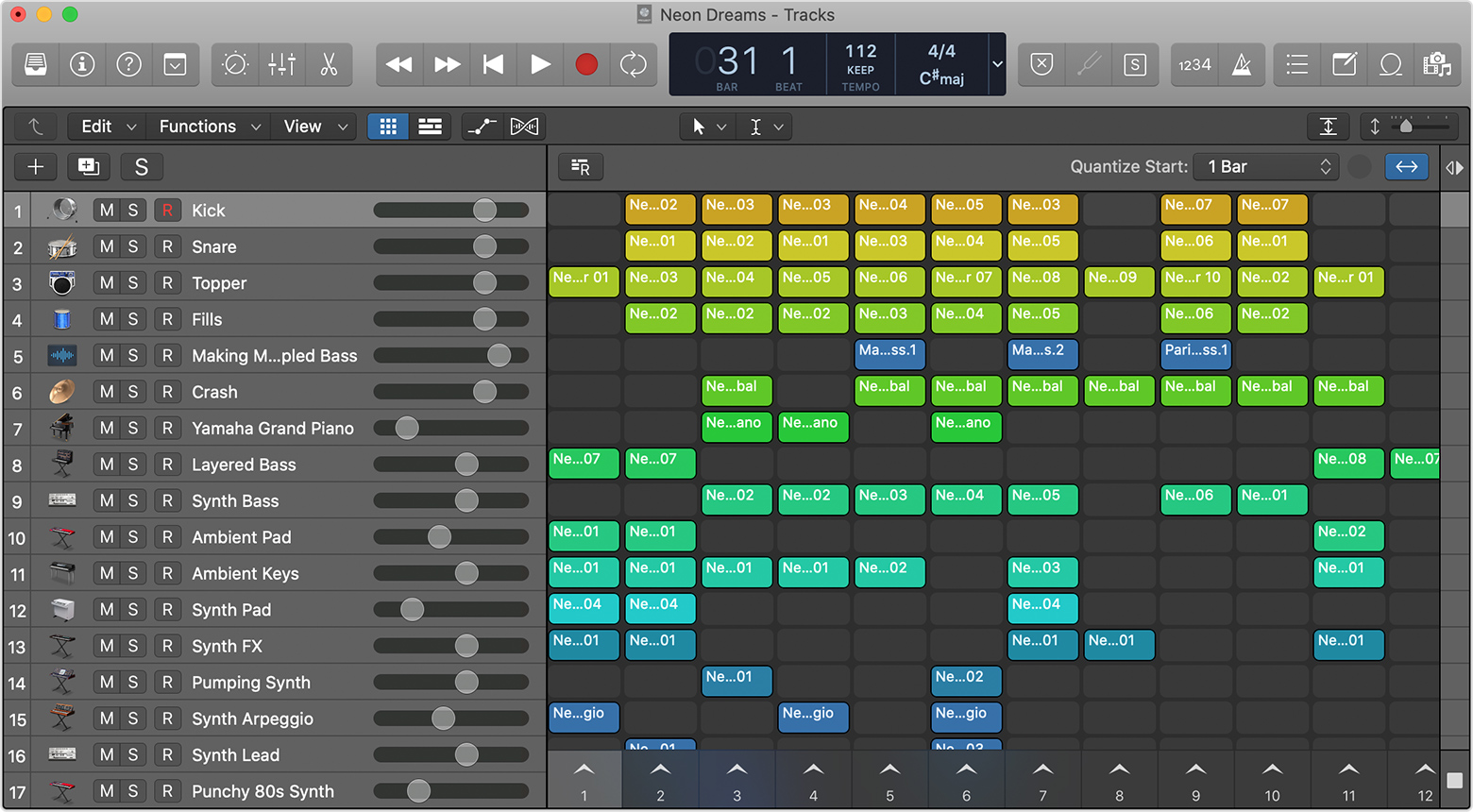
- Per ghjucà una sola cellula, cliccate nantu à u buttone di ghjucà
 chì appare quandu u vostru puntatore hè sopra a cellula.
chì appare quandu u vostru puntatore hè sopra a cellula. - Per ghjucà una scena, cliccate nantu à u buttone di attivazione di scena
 à u fondu di una scena, sopra i numeri. Tutte e cellule in a scena cumincianu à ghjucà simultaneamente.
à u fondu di una scena, sopra i numeri. Tutte e cellule in a scena cumincianu à ghjucà simultaneamente. - Per ghjucà una selezzione di cellule da diverse scene, appughjà è tene premutu Shift mentre selezziunate e cellule, dopu pressu Return.
Quandu usendu Logic Remote cù Live Loops, pudete aduprà Multi-Touch è gesti di swipe per inizià parechje cellule à una volta.
E cellule ghjucanu à u tempu di u prugettu è, quandu si mette à u ciclu, cuntinuà à ciclu finu à ghjucà una cellula o scena diversa. L'indicatori in a cellula è à a fine di a fila di a cellula mostranu u prugressu di a cellula.
Cumincià altre cellule è scene
Mentre chì e cellule è scene sò ghjucate, pudete selezziunate altre cellule è scene per a riproduzione per creà transizioni senza saldatura trà e cellule. Per ghjucà una cellula o scena differente, basta à cliccà un buttone di attivazione di una cellula o scena differente ![]() . I celi selezziunati lampanu, poi cumincianu automaticamente basatu annantu à l'impostazione in u menu pop-up Quantize Start. Per cambià a rapidità chì e cellule cumincianu à ghjucà dopu avè selezziunate, sceglite una opzione diversa da u menu pop-up Quantize Start.
. I celi selezziunati lampanu, poi cumincianu automaticamente basatu annantu à l'impostazione in u menu pop-up Quantize Start. Per cambià a rapidità chì e cellule cumincianu à ghjucà dopu avè selezziunate, sceglite una opzione diversa da u menu pop-up Quantize Start.
Pudete ancu fila cellule è sceni per cumincià à ghjucà quandu a riproduzione di u prughjettu principia o quandu vulete chì e cellule in diverse sceni cumincianu à u stessu tempu. Sapete di più nantu à l'iniziu è l'arrestu di Live Loops, a fila di cellule è scene, è diverse opzioni di partenza di quantificazione.
Arresta a riproduzione
Quandu e cellule sò messe in loop, ghjucanu finu à chì fermate a riproduzione:
- Per piantà una cellula individuale, cliccate nantu à u buttone Stop
 nantu à a cellula.
nantu à a cellula. - Per fermà immediatamente tutte e cellule, cumprese scene è cellule individuali, appughjà Stop
 in a toolbar o appughjà u Spacebar.
in a toolbar o appughjà u Spacebar. - Per fermà e cellule basate nantu à l'impostazione attuale in u menu pop-up Quantize Start (per esample, una barra), cliccate u buttone di stop
 in u cantonu in basso à destra di a griglia.
in u cantonu in basso à destra di a griglia.
Aghjunghjite regioni o loops à e celle di Live Loops
Pudete aghjunghje regioni o loops à e cellule, sempre chì a regione o u ciclu currisponde à u tipu di traccia per a traccia chì cuntene a cellula. Per esample, pudete aghjunghje regioni audio à e cellule in piste audio, è regioni MIDI o pattern à e cellule in fila in piste di strumenti software.
Per creà una nova traccia è una fila di cellule in a griglia Live Loops, trascinate a file, regione, o loop da u Finder o qualsiasi di i navigatori Logic Pro à a griglia di Live Loops. Pudete ancu drag and drop per creà tracce di strumenti software in a griglia Live Loops.
Aduprate Step Sequencer cù Loops Live
Una bella manera di aghjunghje ritmi è altri loops à un prughjettu Live Loops hè cù Step Sequencer. In un Strumentu o una traccia MIDI Esterna, fate un clic-cuntrollu in una cellula viota, dopu sceglite Crea una cellula di mudellu. Tandu, crea u vostru mudellu ritmicu o armonicu in Step Sequencer.
A durata di a cellula determina a durata di a riproduzione. Se a cellula hè più corta di a lunghezza di u vostru mudellu in Step Sequencer, pudete micca sente u vostru mudellu tutale. Se vulete sente tuttu u mudellu, fate a cellula più longa. È, sè vo aduprate un cumandamentu aleatoriu in u menù Funzione di u Step Sequencer per aghjunghje una variazione aleatoria à un mudellu, fate a lunghezza di a cellula più longa per più variabilità.
Aghjunghjite e regioni di Drummer à e celle di Live Loops
Pudete aghjunghje regioni Drummer à e cellule Live Loop:
- Sceglite Track> New Tracks, sceglite Drummer, dopu cliccate Crea.
- In a Biblioteca, cliccate nantu à u batterista chì vulete.
- In a pista per u Drummer in a griglia Live Loops, cliccate nantu à u buttone aghjunghje regione di batterista
 .
.
Ogni cellula di batterista pò avè i so mudelli. Pudete ancu edità ogni cellula di batterista cum'è altre cellule usendu l'ispettore Cell. Cù i tracce di Drummer, hè una bona idea di fà a lunghezza di a cellula più longa per chì i loops anu più varietà.
Registrate in cellule Live Loops
Poi registra direttamente in una cellula audio o MIDI, ancu mentre chì altre cellule ghjucanu. I paràmetri per u flussu di u signale audio, i strumenti software è u metronomu sò i stessi chì quandu registranu e regioni in l'area Tracce.
Edite e regioni è i cicli in cellule
Pudete edità e cellule individuali utilizendu l'Editor di Cell è l'ispettore Cell.
U travagliu cù l'Editor di Cell in Logic Pro
Pudete aduprà u Cell Editor à view è edità e regioni in cellule. L'Editor di Cella si apre sottu a griglia di Loops Live è l'area Tracce (se visibili). E cellule audio mostranu a forma d'onda audio di a cellula, e cellule MIDI mostranu una interfaccia Piano Roll, e cellule Drummer mostranu i cuntrolli di l'Editor di Drummer, è e cellule di mudellu mostranu u Step Sequencer.
Per apre u Cell Editor, fate una di queste:
- Doppiu cliccà nantu à a cima di una cellula per apre in l'Editor Cell.
- Sceglite una cellula, dopu cliccate nantu à u buttone Editors
 in a toolbar, o appughjà a chjave E.
in a toolbar, o appughjà a chjave E. - Sceglite una cellula, poi sceglie View > Mostra Editor.
U travagliu cù l'ispettore Cell
Aduprate l'ispettore Cell per cambià i paràmetri di a cellula cum'è i punti di iniziu è di fine di u ciclu, a durata di a cellula, u modu di ghjocu, è più. Sceglite una cellula in a griglia, cliccate nantu à u buttone Inspector ![]() in a toolbar, dopu cliccate u triangulu di divulgazione accantu à Cell in l'ispettore.
in a toolbar, dopu cliccate u triangulu di divulgazione accantu à Cell in l'ispettore.
Aduprate Live Loops cù l'area Tracks
Quandu travagliate cù l'area di Live Loops è Tracks in u stessu prughjettu Logic Pro, pudete aduprà Live Loops per sperimentà arrangiamenti di canzone. Per esample, arregistrate è edità e vostre parti in l'area Tracce, poi trascinate e regioni à e cellule in a griglia di Loops Live per organizà e parti è e sezioni.
Dopu avè sperimentatu arrangiamenti riproducendu cellule è scene, registrà una performance Live Loops à a cronologia di l'area Tracks per catturà una idea di arrangiamentu. Pudete copià è incollà e cellule da a griglia di Live Loops à u playhead in i Tracks view per custruisce rapidamente un arrangiamentu. Pudete ancu inserisci scene intere direttamente in a cronologia di l'area Tracks.
Vede a griglia Live Loops è l'area Tracce simultaneamente
Attivà tramindui u buttone Live Loops Grid ![]() è Tracce View buttone
è Tracce View buttone ![]() sopra l'intestazione di a traccia. Quandu i dui finestri sò visibili, un divisore trà e finestri cuntene i buttoni chì pudete aduprà per attivà e cellule in a griglia di Loops Live o tracce in l'area Tracce.
sopra l'intestazione di a traccia. Quandu i dui finestri sò visibili, un divisore trà e finestri cuntene i buttoni chì pudete aduprà per attivà e cellule in a griglia di Loops Live o tracce in l'area Tracce.
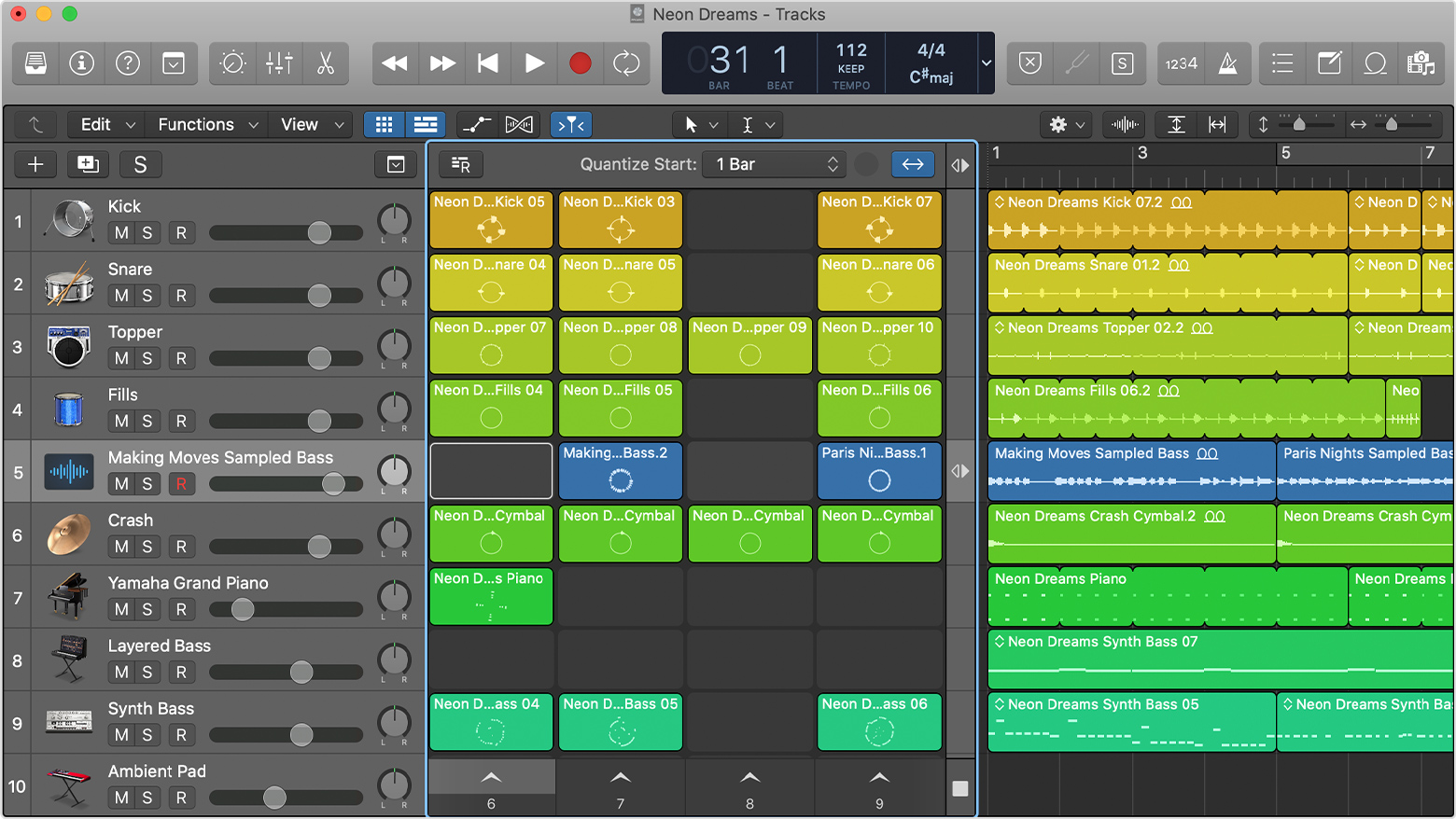
Cambia a riproduzione trà celle di Live Loops o regioni di traccia
Nant'à ogni traccia, pudete ascultà e cellule in a griglia Live Loops, o e regioni in l'area Tracce - ma micca i dui simultaneamente. In generale, e cellule anu a priorità. Sè avete principiatu una cellula, tutte e regioni nantu à a listessa pista diventanu inattivi è restanu inattivi dopu chì ferma a cellula. Pudete riattivate e regioni di traccia cù u buttone di a colonna divisore.
Quandu move u puntatore nantu à a Colonna divisore mentre chì nisuna cellula hè ghjucata nantu à una pista, i buttoni di attivazione di a pista in a Colonna divisore indicanu l'area attiva:
- Quandu a freccia manca in u buttone attivazione pista
 hè pienu, e cellule sò attive, è e regioni di traccia sò inattive. O una cellula ghjoca o ghjucava prima. Cliccate u buttone per attivà e regioni di traccia.
hè pienu, e cellule sò attive, è e regioni di traccia sò inattive. O una cellula ghjoca o ghjucava prima. Cliccate u buttone per attivà e regioni di traccia. - Quandu a freccia dritta in u buttone attivazione pista
 hè pienu, e regioni di traccia sò attive, è e cellule sò inattive. Cliccate u buttone per attivà e cellule.
hè pienu, e regioni di traccia sò attive, è e cellule sò inattive. Cliccate u buttone per attivà e cellule.
Cambia l'attivazione di a traccia à u prossimu puntu di partenza di Quantize
Mentre una cellula hè ghjucata, Opzione-cliccate u Divisore per mette in fila simultaneamente a cellula è attivà e regioni in l'area di piste. Opzione-cliccate di novu nantu à u Divisore per riavviare simultaneamente a cellula in fila è disattivà e regioni in l'area di e piste.
Azioni per tutte e piste
Per piantà tutte e cellule à u prossimu puntu di Quantize Start, cliccate u buttone Stop ![]() à u fondu di a colonna Divider. Per commutà l'attivazione di tutte e tracce, eccettu quelli cù cellule chì sò in riproduzione, cliccate nantu à u buttone Attivazione di traccia
à u fondu di a colonna Divider. Per commutà l'attivazione di tutte e tracce, eccettu quelli cù cellule chì sò in riproduzione, cliccate nantu à u buttone Attivazione di traccia ![]() in cima di a colonna Divider.
in cima di a colonna Divider.
Inserite una scena intera di Live Loops in l'area Tracks
Inserisce rapidamente scene intere direttamente in a cronologia di l'area Tracce:
- Assicuratevi chì sia i Loops Live è l'area Tracce sò visibili.
- In a griglia Live Loops, selezziunate u nome di a scena (o u numeru per automaticamente) in u fondu di a colonna di scena.
- In l'area Tracks, move u playhead à u locu in u timeline induve vulete inserisce a scena.
- Press Command-End.
In a cronologia di l'area Tracks, a testa di riproduzione si move à a fine di e regioni appena inserite, chì facilita l'inserimentu di una altra scena. Movendu i tasti di freccia sinistra è diritta, pudete selezziunà diverse scene in a griglia Live Loops, pressendu Command-End ogni volta chì vulete inserisce una altra scena.
Aduprate Live Loops cù Logic Remote
Pudete aduprà Logic Remote in iPhone, iPad, o iPod touch per cuntrullà i Loops Live - avvià è ferma e cellule è scene, cellule di fila, è più.
- Cù u vostru prughjettu Logic Pro apertu, apre Logic Remote è cunnette à Logic Pro.
- Toccate u View buttone
 in a barra di cuntrollu, dopu toccu Live Loops.
in a barra di cuntrollu, dopu toccu Live Loops. - Ghjucate à cellule è scene:
- Per ghjucà o piantà una cellula, tocca una cellula.
- Per ghjucà una scena, tocca u trigger di scena
 à u fondu di una scena, sopra i numeri. Tutte e cellule in a scena cumincianu à ghjucà.
à u fondu di una scena, sopra i numeri. Tutte e cellule in a scena cumincianu à ghjucà. - Per ghjucà una selezzione di cellule da diverse scene, utilizate Multi-Touch per selezziunà è ghjucà e cellule.
- Swipe through a group of cells to start or stop those cells at the same time.
Pudete cuntrullà parechje altre funzioni Live Loops in Logic Remote: principià è ferma e cellule, cellule di fila, edità e cellule è scene, registra à e cellule, aduprà i cuntrolli di pista in a griglia, aghjunghje Apple Loops, è registrà una performance Live Loops à l'area Tracks.
Logic Remote hè gratuitu è hè dispunibule solu in l'App Store per iPhone, iPad è iPod touch.



